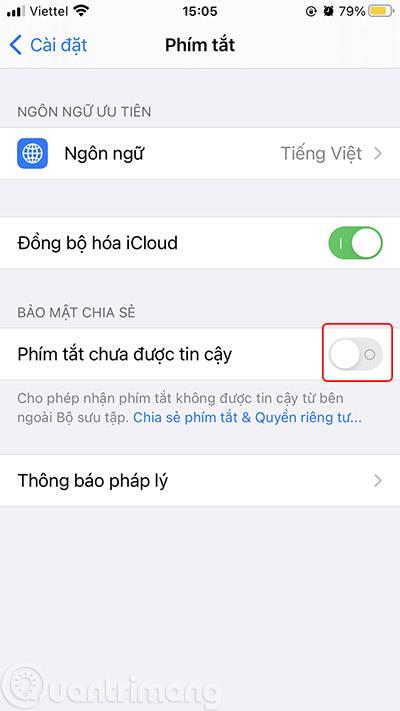YouTube skatīšanās ārpus ekrāna palīdz klausīties YouTube mūziku ārpus iOS 14 ekrāna, skatīties YouTube, ērti sērfojot tīmeklī. Tālāk ir sniegtas detalizētas instrukcijas.
Ātri uzziniet, kā pakalpojumā YouTube aktivizēt attēlu attēlā
Kā skatīties YouTube ārpus ekrāna operētājsistēmā iOS 14
Lai varētu skatīties YouTube ārpus ekrāna operētājsistēmā iOS 14, iPhone tālrunī būs jāizmanto saīsne ar nosaukumu YouTube PiP, īpaši šādi:
1. darbība: dodieties uz sadaļu Iestatījumi > ritiniet mazliet uz leju, lai atrastu saīsnes > ieslēdziet opciju Neuzticamie saīsnes .


Piezīme. Ja nekad neesat izmantojis saīsnes, šī opcija netiks iespējota. Jums ir jāatlasa jebkura saīsne, tā jāaktivizē un jāizmanto vienreiz, pēc tam jāizdzēš un jāatgriežas īsceļu iestatījumu lapā. tiks iespējota.

Opcija Neuzticamie saīsnes ir pelēkā krāsā, un to nevar iespējot
2. darbība. Lejupielādējiet YouTube attēlu saīsni (atveriet saiti, izmantojot Safari) > noklikšķiniet uz Iegūt saīsni, ritiniet mazliet uz leju, un jūs redzēsit opciju Pievienot neuzticamu saīsni . Noklikšķiniet uz tās, lai instalētu.


3. darbība. Atveras saīsnes saskarne, noklikšķiniet uz YouTube attēla saīsnes ... zīmes, lai to atvērtu, ritiniet mazliet uz leju un noklikšķiniet uz Skatīt pakalpojumā App Store, pēc tam lejupielādējiet un instalējiet Scriptable .


4. darbība. Atveriet lietotni YouTube, ārpus ekrāna atveriet videoklipu, kuru vēlaties skatīties, noklikšķiniet uz ikonas Kopīgot > Vairāk > atlasiet YouTube attēls > Labi .


5. darbība: pakratiet augšstilbus un vienlaikus skatieties YouTube videoklipus un veiciet citas darbības.

YouTube videoklipi tiek rādīti ārpus ekrāna operētājsistēmā iOS 14
Video pamācība YouTube skatīšanai, sērfojot tīmeklī operētājsistēmā iPhone iOS 14
Citas YouTube attēla funkcijas
Papildus iespējai ļaut jums skatīties YouTube videoklipus ārpus ekrāna, kā minēts iepriekš, YouTube attēls var arī kontrolēt video atskaņošanas ātrumu, attīt videoklipus un atbalstīt tumšo režīmu.
It īpaši, ja jums patīk klausīties mūziku no YouTube, kad tālruņa ekrāns ir bloķēts , jums patiks YouTube attēls attēlā vēl vairāk. Vienkārši ieslēdziet video attēlu attēlā, pēc tam izslēdziet tālruņa ekrānu, jūsu mūzika joprojām tiks atskaņota bloķēšanas ekrānā, ieskaitot ļoti ērtu skaļuma regulēšanas pogu.

Klausieties YouTube mūziku iPhone bloķēšanas ekrānā
Attēls attēlā ir funkcija, kas vairs nav sveša lielākajai daļai Android lietotāju. Viņi jau ilgu laiku ir pieredzējuši šīs funkcijas sniegto lietderību, taču iOS lietotāji tikko atjaunināja šo funkciju nākamajā versijā. iOS 14 .
Funkcija Attēls attēlā vai Attēls attēlā (saīsināti kā attēls attēlā) ir iespējota pēc noklusējuma lielākajā daļā video lietojumprogrammu un vietņu ar videoklipiem, taču YouTube ir izņēmums.
IOS 14 beta versijā un pat tad, kad iOS 14 oficiāli tiek palaists dažas dienas, lietotāji joprojām var izmantot attēlu attēlu kā parasti. Pēc tam YouTube bloķēja attēlu attēlu YouTube lietotnē un arī mobilajās tīmekļa pārlūkprogrammās, ja YouTube ir atvērts.
Sākotnēji varat izmantot vietni Pieprasīt savā datorā , atverot YouTube ar mobilo pārlūkprogrammu savā iPhone tālrunī, lai iespējotu attēlu attēlu pakalpojumā YouTube, taču arī šī metode tiek ātri atspējota.
Iepriekš ir norādīts, kā izmantot YouTube attēlu, lai atvērtu YouTube režīmā Attēls attēlā, lai gan tas ir nedaudz sarežģītāks, bet diezgan stabils. Ja zināt vienkāršāku veidu, lūdzu, dalieties ar mani un citiem lasītājiem, komentējot zem raksta.